使用win7系统过程当中,经常会遇到端口被占用的问题,有很多电脑用户反映,不知那些程序被占用,更不清楚怎么查看端口占用情况了,不知怎么查看端口占用情况的用户,接下来就让小编教你在win7系统中查看端口占用情况教程吧。
端口是计算机内部或交换机路由器内的不可见端口,例如计算机中的80端口、21端口、23端口等。使用电脑过程中,有时会遇到端口被占用的问题,为此,小编整理了在win7系统中查看端口占用情况教程,现分享给大家,感兴趣的用户,请来看看如何解决吧。
查看端口占用情况:
1、首先进入桌面按下“Win + R”快捷键打开运行窗口,输入“cmd”,然后点击确定按钮打开命令提示符;
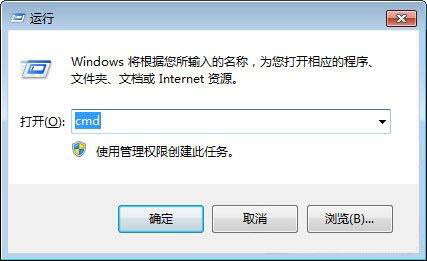
2、进入命令提示符窗口后,输入“netstat -ano”并按下回车执行,之后就会显示电脑上运行的所有端口了;
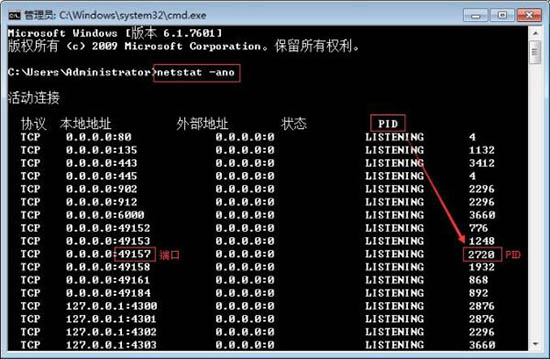
3、这时就可以查看所需要的端口是被什么占用的,我们可看到49457端口被pid为2720的进程占用,接着输入“tasklist|findstr “2720””并按下回车,查询pid为2720的进程名称;#f#
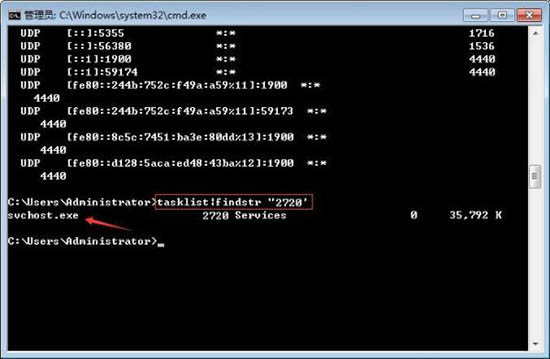
4、之后我们再打开命令提示符,找到占用端口的进程,将其结束即可。如图所示:
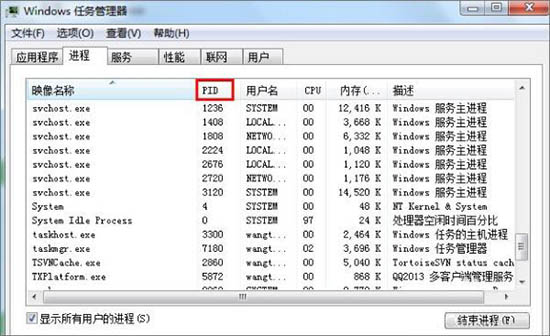
以上就是在win7系统中查看端口占用情况教程的介绍了,如果用户们使用电脑的时候不知道怎么查看端口占用情况,可参考以上方法步骤进行查看。